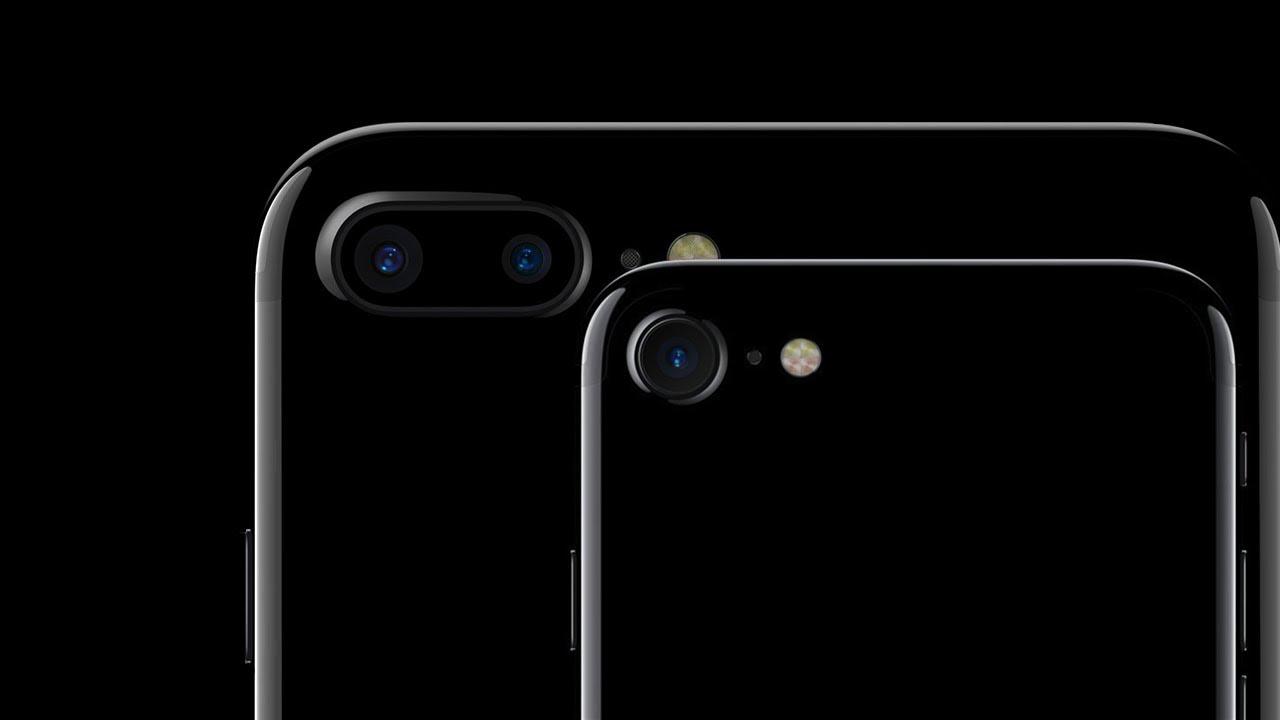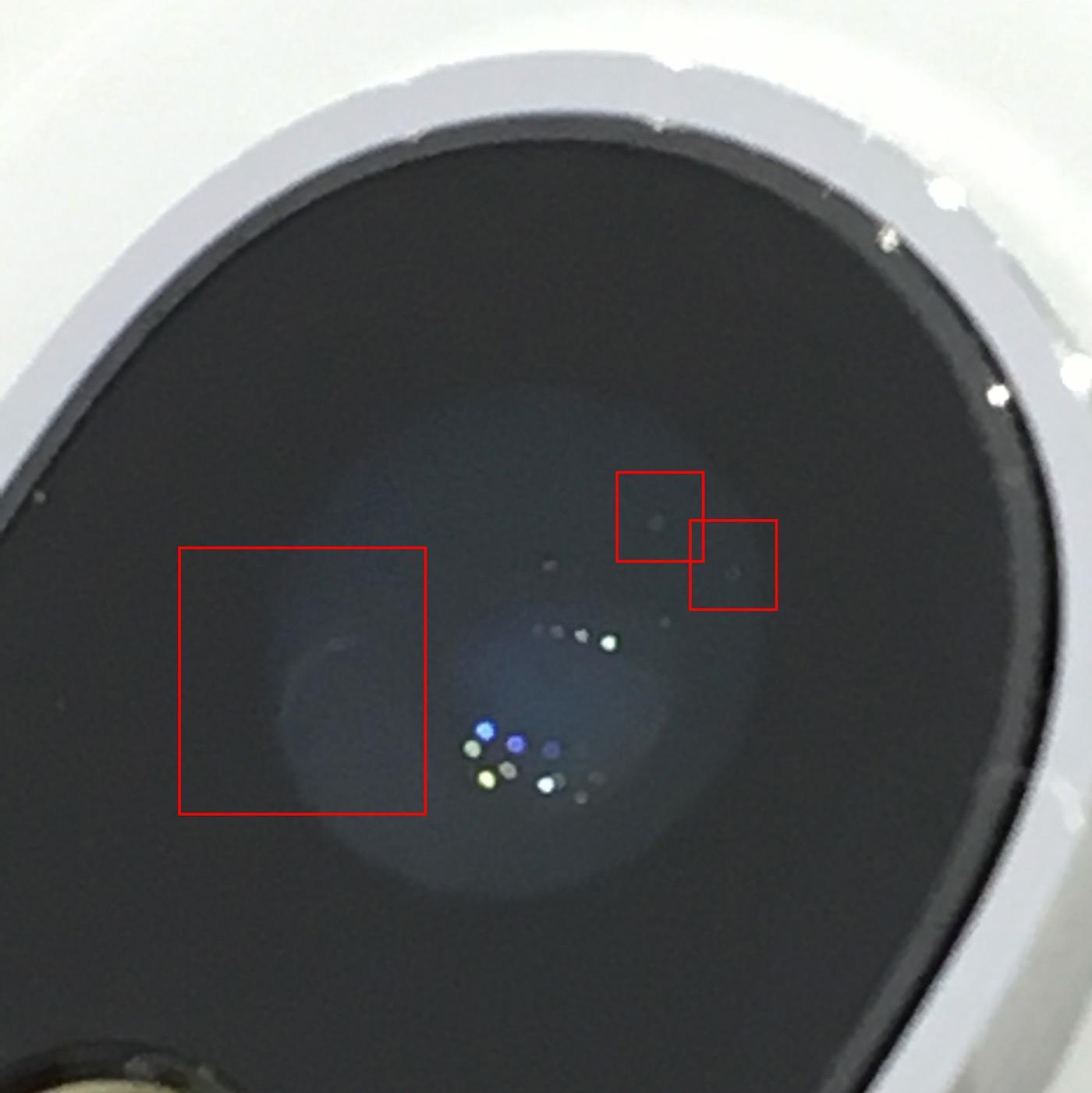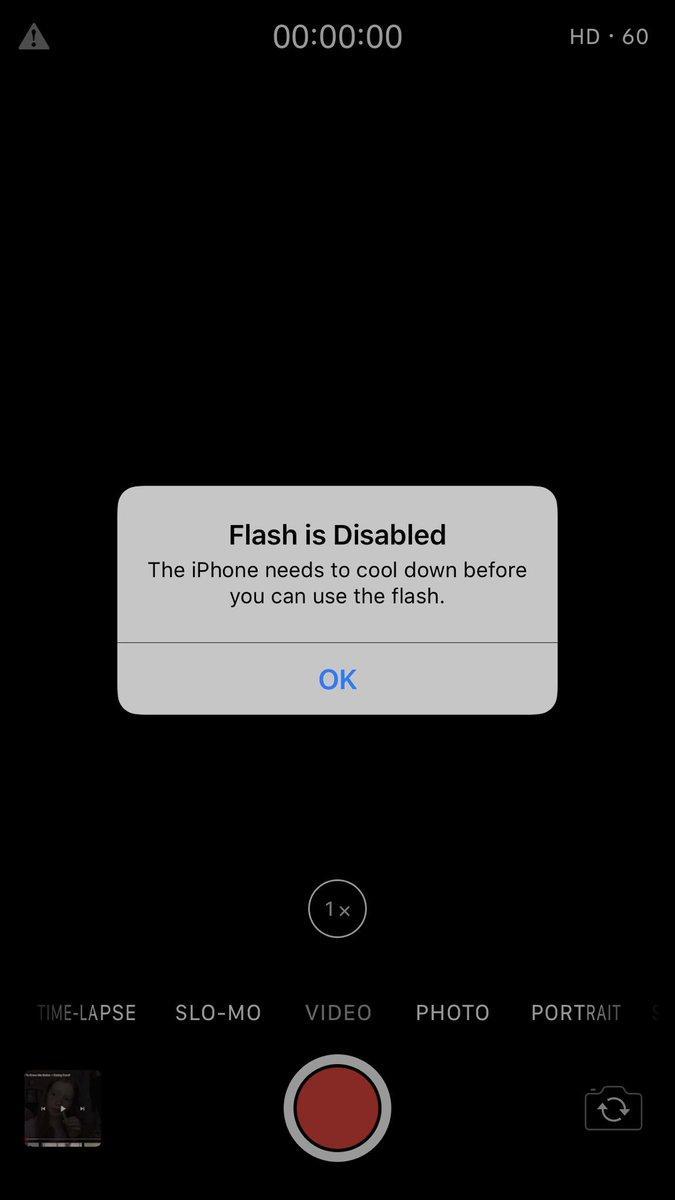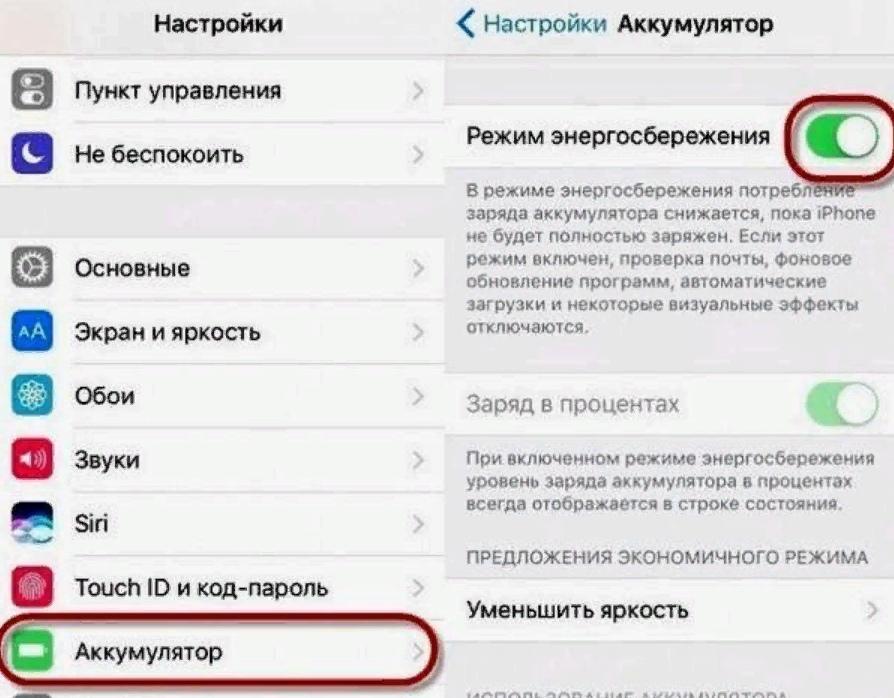- Почему не работает камера на айфоне: передняя или задняя
- Почему не работает задняя камера на айфоне
- Почему не работает фронтальная камера на Iphone
- Перестала фокусироваться камера на айфоне (изображение размытое)
- Появилось темное пятно на снимке с айфона
- На айфоне не работает камера: черный экран
- Не работает вспышка на айфоне
- Возможные решения
- Отключение энергосбережения
- Сброс всех настроек айфона
- Несовместимый чехол
- Неисправный модуль камеры
- Камера iPhone зависает или не работает? Попробуйте эти 7 исправлений!
- 7 советов по решению проблемы зависания камеры iPhone (2021 г.)
- Почему камера iPhone зависает?
- 1. Принудительно закройте приложение «Камера» и перезапустите его.
- 2. Перезагрузите iPhone.
- 3. Выполните полный сброс iPhone.
- 4. Сбросить все настройки.
- 5. Избавьтесь от беспорядка на вашем iPhone.
- 6. Обновите программное обеспечение на вашем iPhone.
- 7. Последнее средство: восстановите свой iPhone как новый
- Советы профессионалов по устранению проблемы, связанной с работой приложения камеры на iPhone
Почему не работает камера на айфоне: передняя или задняя
Популярность iPhone во многом объясняется повышенным вниманием Apple к качеству снимков и видеосъемки. Каждый год купертиновцы расширяют возможности своих модулей камер, добавляют линзы, увеличивают расширение и пиксели. Тем не менее, проблема, когда не работает камера на айфоне, периодически возникает у многих пользователей.
Почему не работает задняя камера на айфоне
Первая и самая частая причина — падение.
Фоновая камера айфона
Линза телефона — это вторая по уязвимости деталь после дисплея. И чехол спасает далеко не всегда. Но, если смартфон не «летал», то возможными причинами, почему не работает камера на айфоне, могут быть:
- нехватка оперативной памяти. В этом случае приложение просто не будет открываться;
- обновление системы. Сбой работы камеры наблюдается у многих пользователей при обновлении устройства на IOS 10 и выше;
- электрохимическая коррозия контактной площадки. Влага может попасть в телефон через любой порт и осесть на чипе, отвечающем за снимки;
- шлейф камеры потерял контакт. В основном это происходит либо при падении, либо при попадании влаги;
- на устройство воздействует магнитное поле. Некоторые дополнительные гаджеты для улучшения съемки, купленные не в официальном магазине, могут мешать работе оптической стабилизации.
О том, как понять и исправить проблемы, связанные с прошивкой гаджета Apple, пойдет речь ниже.
Важно! Если причина в выходе из строя одного из электронных компонентов, понадобится вмешательство специалиста.
Почему не работает фронтальная камера на Iphone
Чаще всего проблема, когда не работает фронтальная камера, возникает на iPhone 5s и 6. Проанализировав обращения в сервисный центр, в Apple выявили, что зачастую поломка происходит из-за попадания влаги через отверстие динамика. Причины стандартные — пот и дождь. Так что в следующих моделях добавили влагозащитную прокладку.
Если в iPhone 6 не работает фронтальная камера, стоит обратить внимание на температуру в области линзы. Из-за сильной нагрузки на процессор тот может греть контроллер, отвечающий за работу приложения. В остальном причины аналогичные: сбой ПО, нехватка ОЗУ, падение и отсоединение шлейфа.
Обратите внимание! Причины неполадок с камерами в айфоне могут быть связаны с наличием вредоносного ПО. Не стоит устанавливать сторонний софт в обход AppStore.
Перестала фокусироваться камера на айфоне (изображение размытое)
Автофокус — чуть ли не самая важная функция в фотосъемке. Без нее хороший снимок сделать не получится. Так получается, что иногда все запускается и работает, снимки делаются, видео пишется, а фокус нет, сколько не кликай по экрану.
Полное отсутствие фокуса на камере айфона
Причин может быть несколько:
- автофокус отключен в настройках;
- сбой в работе контроллера;
- края чехла мешают фокусировке;
- сбой ПО.
Также стоит убедиться, что на самой линзе нет пленки или загрязнений. Для очистки лучше использовать специальную салфетку из микрофибры. В крайнем случае ватную палочку и спирт.
К сведению! Отбросить оба варианта физической неисправности линзы поможет установка другого приложения для фотосъемки, например, Camera+ Free.
Появилось темное пятно на снимке с айфона
Еще одна проблема, свойственная как iPhone, так и любому другому аппарату. Темное пятно появляется исключительно после падения гаджета. После на каждом снимке в разных местах может быть одно или несколько пятен.
Некоторые пользователи путают эти пятна с битыми пикселями на матрице, однако они выглядят совсем по-другому. Черные пятна же могут быть следствием только двух причин — повредилось защитное стекло линзы или под линзу попал мусор.
Мусор под стеклом камеры
Обратите внимание! Самостоятельно исправить эту проблему не получится. Заменить защитное стекло сможет только специалист, как и собрать обратно линзу после очистки от мусора.
На айфоне не работает камера: черный экран
Еще одна распространенная проблема после падения или обновления ПО. Когда нужно воспользоваться камерой, вместо вывода на экран отображения того, что видит линза, пользователь видит только черный экран. А при попытке воспользоваться вспышкой или фонариком система может писать о перегреве устройства.
Не работает камера плюс сообщение о перегреве
Естественно, новое ПО никак не пытается убрать функцию фотосъемки с гаджета. Просто после обновления на айфоне неожиданно оказывается включенным энергосбережение, которое как раз и блокирует фото- и видеосъемку. Чтобы исправить проблему, достаточно настроить энергосберегающий режим.
Не работает вспышка на айфоне
Частично затронутую выше проблему со вспышкой или фонариком стоит рассмотреть подробнее. Для подсветки фото в iPhone используются светодиоды. Хоть они и отличаются низкими требованиями к температурному режиму, периодически они также могут перегреться. Проблема в основном возникает при:
- длительной съемке видео со включенной вспышкой, например, в ночном режиме;
- при использовании на улице или помещении с температурой выше 27 °C;
- открытии множества программ, что грузит и, соответственно, греет процессор;
- съемке на сильном морозе.
В большинстве случаев действительно стоит охладить гаджет. Также необходимо внимательно посмотреть, не загораживает ли чехол модуль вспышки и не выключена ли функция в настройках камеры. Проверить, работает ли модуль сам по себе, можно, обратившись в быстрое меню свайпом по экрану вниз и включив фонарик.
К сведению! Перегреть гаджет также может не оригинальный «не дышащий» чехол.
Возможные решения
Столкнувшись с любой из вышеприведенных проблем, следует последовательно пройти все этапы проверки для выявления наиболее очевидных причин неисправности приложения или модуля. В первую очередь нужно:
- проверить наличие свободной флэш-памяти. Если в iPhone нет свободного места для новых фотографий, могут наблюдаться сбои в работе приложения;
- закрыть все программы. Возможно, на устройстве одновременно работает несколько «тяжелых» приложений, и камера отказывается включаться из-за нехватки оперативной памяти;
- очистить поверхность линзы от загрязнений;
- попробовать снять чехол и воспользоваться камерой. Также рекомендуется удалить с поверхности телефона различные наклейки, в том числе NFC-метки или Sim-карту с функцией бесконтактной оплаты;
- проверить настройки камеры на предмет деактивации пропавших функций;
- убедиться, что приложение «Камера» не внесено в список заблокированного софта. Также, если на устройстве активирован родительский контроль, стоит посмотреть список ПО с ограниченным доступом.
Обратите внимание! Проверить блокировку приложения можно в настройках телефона в разделе «Общие» в пункте «Ограничения».
Отключение энергосбережения
Часто при обновлении ПО на iPhone 6 не работает передняя камера (также это касается 5S, SE, 6 Plus). Это связано с заводскими настройками энергосбережения, которых на момент выхода перечисленных моделей в IOS не существовало. Проблема может быть исправлена самим пользователем. Для этого нужно:
- Зайти в меню «Настройки».
- Перейти в раздел «Аккумулятор».
- Деактивировать переключатель напротив пункта «Режим энергосбережения».
Визуальная инструкция по отключению энергосбережения
Обратите внимание! Если после обновления ПО при активации камеры вместо отображения картинки появляется черный экран, а режим энергосбережения выключен, стоит попробовать его включить, подождать несколько минут и снова деактивировать.
Сброс всех настроек айфона
Лучшим решением всех проблем всегда был сброс настроек до заводских. Таким образом собьются не только настройки, которые могут мешать нормальному функционированию приложения, но и удалится вредоносное ПО, которое пользователь мог скачать по неосторожности.
Важно! Сбросив настройки, пользователь потеряет все свои мультимедийные файлы. Перед использованием команды стоит создать резервную копию.
Сброс настроек происходит следующим образом:
- Меню «Настройки».
- Раздел «Основные».
- Пункт «Сброс».
- Выбрать «Стереть настройки и контент».
После нужно подождать, когда айфон включится. Следом можно сразу восстановить свои личные файлы и проверить, заработала камера или нет. Если нет, стоит обратиться в сервисный центр.
Несовместимый чехол
Оригинальные чехлы от Apple не дают того персонализированного выбора, который предлагают китайские производители. Из-за этого некоторые владельцы гаджетов умудряются приобрести чехлы, которые мешают или полностью блокируют некоторые функции.
Пример чехла, из-за которого могут быть неполадки с камерой
Покупателям стоит убедиться, что чехол не закрывает линзу и прилегающие к ней элементы, а также, что в нем нет металлических или магнитных элементов, которые могут влиять на оптическую стабилизацию камеры, из-за чего может отсутствовать фокусировка.
Неисправный модуль камеры
Если все предыдущие советы не помогли, значит, модуль камеры повредился при падении или окислились контакты от влаги. Также есть вероятность, что просто отошла перемычка шлейфа, и, чтобы ее вернуть, достаточно без сильного фанатизма надавить пальцами на область камеры.
Важно! Если такой номер не прошел, делать что-то дальше самостоятельно не стоит. Лучше доверить это дело специалистам, которые имеют в распоряжении солюшные пакеты для диагностики.
Если такой возможности нет по финансовым или локальным причинам, можно попытаться произвести диагностику самостоятельно. Благо, обзоры на Ютуб показывают и разбирают каждую мелкую деталь самого популярного в мире телефона.
После разбора устройства нужно внимательно осмотреть шлейф и место крепления к плате на предмет потери контакта или наличия окисления. В первом случае достаточно будет вернуть шлейф на место, во втором — придется заказывать новую деталь.
Пример, как выглядит модель камеры со шлейфом на айфон 6
Камера может выйти из строя из-за падения или попадания влаги. В первом случае может отойти или повредиться шлейф, во втором — окислиться контакты. Также некорректная работа приложения может наблюдаться после установки обновлений, активации энергосберегающего режима, наличия вредоносного ПО, неоригинальных чехлов, попадания под защитное стекло линзы мусора, нехватки оперативной памяти, перегрева светодиодной вспышки или продолжительной съемки в условиях экстремальных температур. И многие проблемы пользователь может решить самостоятельно.
Источник
Камера iPhone зависает или не работает? Попробуйте эти 7 исправлений!
Недавно я обнаружил, что камера моего iPhone случайно зависает. Иногда приложение камеры просто зависало или показывало черный экран, не открываясь. В других случаях кнопка спуска затвора перестала реагировать и не позволяла мне нажимать на фотографии. Проблема зависания камеры на моем iPhone была настолько постоянной, что мне пришлось на время прекратить использование приложения камеры. К счастью, не только я столкнулся с этой проблемой, и за эти годы с ней столкнулись миллионы других владельцев iPhone. И iOS 14 не решила эту проблему так, как ее предшественники. Но, как и в случае с распространенными проблемами iOS, есть несколько надежных советов и приемов, которые помогут решить проблему зависания камеры iPhone. Так что давайте не будем больше тратить время и попробуем эти жизнеспособные исправления, чтобы ваша камера iPhone снова заработала!
7 советов по решению проблемы зависания камеры iPhone (2021 г.)
Во-первых, было бы лучше разобраться в корне проблемы, пытаясь выяснить причины, по которым приложение камеры iPhone перестает работать или неожиданно зависает.
Почему камера iPhone зависает?
Нет однозначного ответа на вопрос, почему приложение камеры на iPhone случайным образом зависает. Но есть несколько возможных причин, по которым приложение стандартной камеры на устройстве iOS перестает отвечать. Исходя из моего личного опыта, я могу сказать, что причиной проблемы являются периодические сбои в программном обеспечении.
Кроме того, не стоит исключать возможность появления ошибок, мешающих нормальной работе приложения камеры. Давайте рассмотрим каждый аспект и попытаемся устранить неисправность приложения камеры на вашем iPhone. Стоит отметить, что большинство из этих приемов также помогает решить проблему с неработающим приложением камеры на iPad. Итак, не имеет значения, столкнулись ли вы с проблемами камеры на вашем iPhone или iPad, ознакомьтесь с этими советами, чтобы решить эту проблему.
1. Принудительно закройте приложение «Камера» и перезапустите его.
В некоторых случаях вы можете решить проблему зависания камеры iPhone, принудительно выйдя из приложения камеры и перезапустив его. Поэтому обязательно попробуйте этот изящный трюк, прежде чем переходить к другим решениям.
Принудительный выход из приложения «Камера» на iPhone с Face ID: проведите вверх снизу, а затем удерживайте по центру экрана. Затем смахните вверх по карточке приложения, чтобы закрыть приложение камеры.
Принудительный выход из приложений на iPhone с Touch ID: дважды нажмите кнопку «Домой», а затем проведите вверх по карточке приложения, чтобы выйти из приложения.
Когда слишком много приложений остаются открытыми в фоновом режиме, это может создавать проблемы и со временем замедлять работу вашего iPhone. Поэтому я также рекомендую вам принудительно закрыть все открытые приложения на вашем iPhone. Теперь снова запустите приложение «Камера», чтобы убедиться, что оно начало работать должным образом.
2. Перезагрузите iPhone.
Еще один простой трюк, который вы должны попытаться решить, когда камера зависает или не работает, — это перезагрузить iPhone. Иногда быстрая перезагрузка — это все, что вам нужно, чтобы исправить различные проблемы с программным обеспечением.
Перезагрузите iPhone с помощью Face ID: нажмите и удерживайте кнопку громкости и боковую кнопку одновременно. Затем перетащите ползунок «выключить», чтобы выключить iPhone. Теперь подождите некоторое время, а затем нажмите и удерживайте боковую кнопку, чтобы перезагрузить устройство.
Перезагрузите iPhone с помощью Touch ID: нажмите и удерживайте кнопку питания, а затем перетащите ползунок «выключить», чтобы выключить iPhone. Затем снова нажмите и удерживайте кнопку питания, чтобы включить устройство. Мы надеемся, что это должно исправить задержку камеры, зависание и другие подобные проблемы.
3. Выполните полный сброс iPhone.
Всякий раз, когда мой iPhone сталкивается с распространенной проблемой, я обычно делаю полный сброс, чтобы сгладить случайные программные ошибки, и в большинстве случаев это меня не разочаровывает. Учитывая высокую надежность, я рассчитываю на нее и в решении проблемы зависания камеры. Имейте в виду, что процесс аппаратного сброса зависит от модели iPhone. Итак, ознакомьтесь со следующими инструкциями.
Аппаратный сброс iPhone 8 или новее, включая iPhone с Face ID: нажмите и быстро отпустите кнопку увеличения громкости. Затем нажмите и быстро отпустите кнопку уменьшения громкости. После этого удерживайте боковую кнопку, пока экран не станет черным и не появится логотип Apple.

Аппаратный сброс iPhone 7 и 7 Plus: одновременно нажмите и удерживайте боковую кнопку и кнопку уменьшения громкости, пока на экране не появится логотип Apple.
Аппаратный сброс iPhone 6s или более ранней версии: одновременно удерживайте кнопку питания и кнопку «Домой», пока на экране не появится логотип Apple.
4. Сбросить все настройки.
Когда с помощью простых приемов не удается исправить постоянные проблемы с iOS, я в основном прибегаю к этому радикальному решению. И я должен отдать ему должное за то, что несколько раз спасал меня. Имейте в виду, что он удалит все существующие настройки и вернет их к заводским значениям по умолчанию. Таким образом, вам придется заново настроить все в соответствии с вашими потребностями.
Перейдите в приложение «Настройки» на вашем устройстве iOS -> Общие -> Сброс -> Сбросить все настройки. Теперь iOS может также попросить вас ввести код доступа к экранному времени, если вы его настроили. Наконец, нажмите кнопку «Сбросить все настройки», чтобы закончить.
5. Избавьтесь от беспорядка на вашем iPhone.
Хотя расхламление iPhone может показаться не лучшим решением для решения проблемы зависания камеры iPhone, это так или иначе связано. Все мы знаем, насколько ненормально и медленно чувствует себя загроможденное устройство. Если на устройстве недостаточно свободного места, оно столкнется с несколькими проблемами, включая перегрев, сбой, разряд батареи, зависание и ужасный черный экран смерти. Так что не думайте, что вы снимаете в темноте с этим!
Прежде чем стереть избыточные данные, перейдите в приложение «Настройки» -> «Основные» -> «Хранилище iPhone». Теперь iOS представит разбивку того, как хранилище было использовано на iPhone. Кроме того, вы также сможете проверить, сколько места занимает каждое приложение. Это не только поможет вам найти виновных в хранении, но и даст вам четкое представление о том, что вам нужно очистить.
6. Обновите программное обеспечение на вашем iPhone.
Если ни один из упомянутых выше приемов не помог решить проблему зависания камеры на вашем устройстве iOS, высока вероятность, что проблема связана с определенной ошибкой программного обеспечения. Поскольку Apple продолжает совершенствовать iOS с помощью частых обновлений и исправлений ошибок, вы рассчитываете, что обновление программного обеспечения решит проблемы с камерой на вашем iPhone.
Перейдите в приложение «Настройки» на вашем iPhone -> Общие -> Обновление программного обеспечения. Затем загрузите и установите последнюю версию iOS на свой iPhone. Это может быть полезно при решении проблемы зависания камеры, черного экрана или других проблем на вашем устройстве iOS.
7. Последнее средство: восстановите свой iPhone как новый
Да, мы снова вернулись на круги своя! Если вы все еще пытаетесь решить, что приложение камеры не работает или проблема зависания на вашем iPhone, я бы порекомендовал вам восстановить ваше устройство как новое. Из-за высокой надежности этого метода эксперты называют его ядерным решением, поскольку он способен устранять даже сложные проблемы с iPhone.
Но прежде чем использовать это радикальное решение, убедитесь, что вы успешно создали резервную копию своего iPhone через iCloud или iTunes / Finder. После того, как вы создали резервную копию своего устройства, откройте iTunes на своем Mac под управлением macOS Mojave или более ранней версии или ПК под управлением Windows.
Обратите внимание, что вам нужно будет запустить Finder на вашем Mac под управлением macOS Catalina или более поздней версии. Затем выберите свое устройство и нажмите «Восстановить iPhone». После этого следуйте инструкциям на экране, чтобы восстановить iPhone и решить проблему зависания камеры.
- Вы также можете восстановить свое устройство без компьютера. Перейдите в приложение «Настройки» -> «Основные» -> «Сброс» -> «Стереть все содержимое и настройки». После этого снова настройте ваше устройство. Попутно восстановите свой iPhone из резервной копии iCloud.
Советы профессионалов по устранению проблемы, связанной с работой приложения камеры на iPhone
Это оно! Я предполагаю, что приложение камеры снова начало нормально работать на вашем iPhone. Столкнувшись с этой проблемой лично, я могу поручиться за жизнеспособность упомянутых выше решений при устранении проблем с зависанием камеры на iPhone. Итак, я почти уверен, что улыбка вернулась на ваше лицо, как и ваши увлекательные занятия мобильной фотографией. Если это так, проверьте лучшие приложения для редактирования фотографий и опубликуйте свои потрясающие селфи в таких приложениях, как Instagram.
Но прежде чем отправиться в долгую фотосессию, обязательно поделитесь своими отзывами, рассказав, что сработало, а что нет, в комментариях ниже. Ваш отзыв может быть полезен людям, столкнувшимся с той же проблемой.
Источник